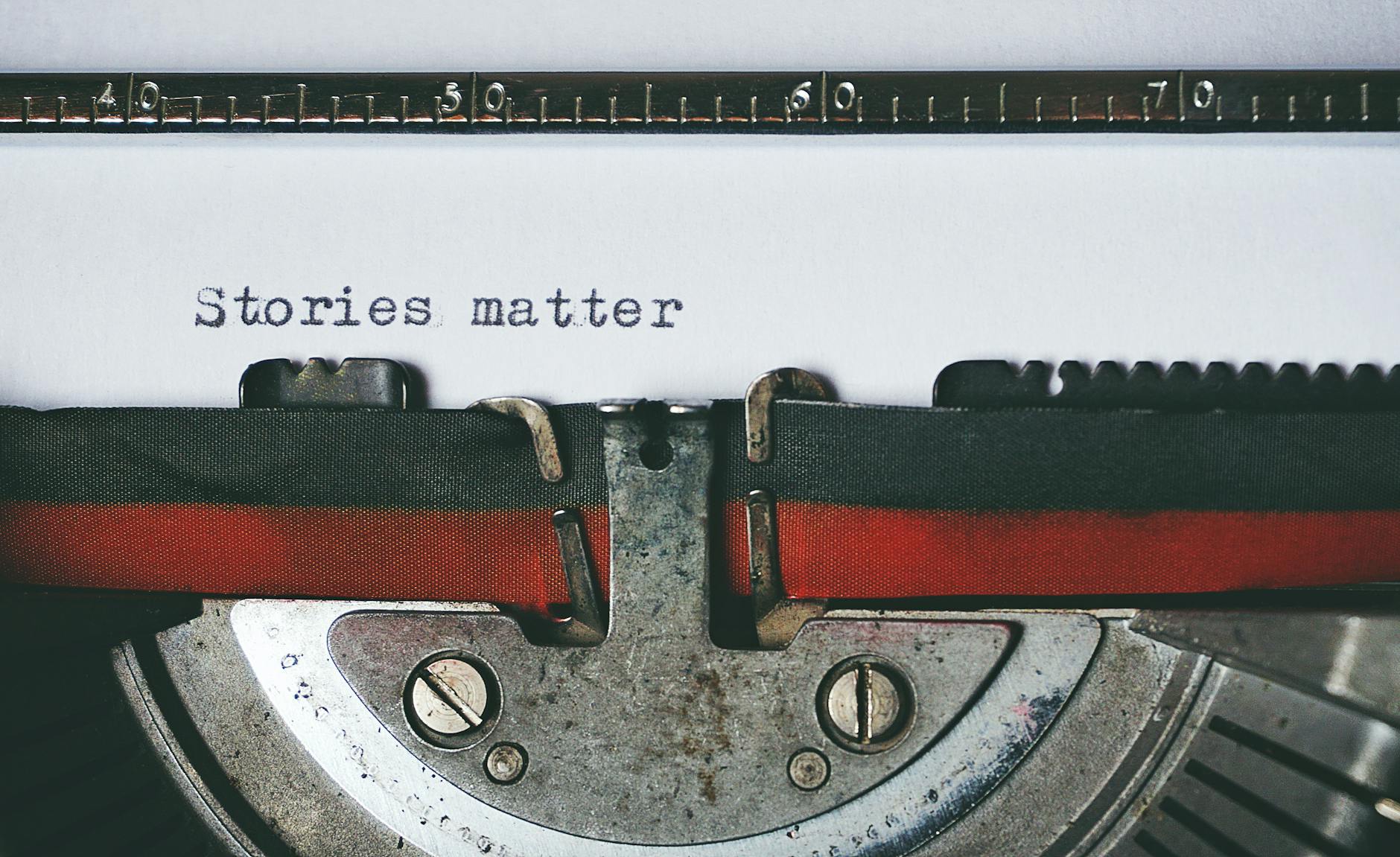محتوى المقال
كيفية تغيير حجم الخط على هاتفك لراحة القراءة
دليلك الشامل لضبط الخطوط وتحسين تجربة القراءة على أجهزة Android و iOS
تُعد القراءة على شاشات الهواتف الذكية جزءًا لا يتجزأ من حياتنا اليومية، ولكنها قد تسبب إجهادًا للعينين إذا لم يكن حجم الخط مناسبًا. تتفاوت احتياجات المستخدمين للخطوط، فبينما يفضل البعض الخطوط الكبيرة لسهولة القراءة، قد يفضل آخرون الخطوط الأصغر لرؤية المزيد من المحتوى على الشاشة. لحسن الحظ، توفر الهواتف الذكية خيارات واسعة لتعديل حجم الخط بما يتناسب مع راحتك البصرية.
تغيير حجم الخط على هواتف أندرويد
 تتيح هواتف أندرويد مجموعة مرنة من الخيارات لتعديل حجم الخط، مما يسمح لك بتخصيص تجربتك البصرية بكل سهولة. يمكنك الوصول إلى هذه الإعدادات من خلال قائمة “الإعدادات” الرئيسية على جهازك.
تتيح هواتف أندرويد مجموعة مرنة من الخيارات لتعديل حجم الخط، مما يسمح لك بتخصيص تجربتك البصرية بكل سهولة. يمكنك الوصول إلى هذه الإعدادات من خلال قائمة “الإعدادات” الرئيسية على جهازك.
الطريقة القياسية عبر الإعدادات
تُعد هذه الطريقة الأكثر شيوعًا ومباشرة لتغيير حجم الخط في معظم أجهزة أندرويد. اتبع الخطوات التالية لضبط حجم الخط حسب تفضيلك الشخصي وتحقيق أقصى درجات الراحة أثناء القراءة.
الخطوة 1: افتح تطبيق “الإعدادات” على هاتفك الأندرويد. عادة ما يكون رمز التطبيق على شكل ترس أو عجلة مسننة ويمكن العثور عليه في الشاشة الرئيسية أو درج التطبيقات.
الخطوة 2: ابحث عن خيار “الشاشة” أو “العرض” وانقر عليه. قد تختلف التسمية قليلاً حسب إصدار الأندرويد وواجهة المستخدم الخاصة بالشركة المصنعة لهاتفك.
الخطوة 3: داخل إعدادات الشاشة، ستجد خيارًا باسم “حجم الخط ونمط الخط” أو “حجم الخط” فقط. اضغط على هذا الخيار للانتقال إلى شاشة التحكم في الخطوط.
الخطوة 4: ستظهر لك معاينة للخط وشريط تمرير يمكنك استخدامه لتكبير أو تصغير حجم الخط. اسحب المؤشر على الشريط إلى اليمين لتكبير الخط أو إلى اليسار لتصغيره.
الخطوة 5: لاحظ التغيير الفوري في معاينة الخط وقم باختيار الحجم الذي يوفر لك أقصى راحة عند القراءة. بمجرد الانتهاء، ستُطبق التغييرات على مستوى النظام.
استخدام ميزات إمكانية الوصول
بالإضافة إلى الإعدادات القياسية، توفر أجهزة أندرويد ميزات قوية لإمكانية الوصول، وهي مصممة لمساعدة المستخدمين ذوي الاحتياجات الخاصة، ولكنها مفيدة جدًا لأي شخص يبحث عن تحسين تجربته. تتيح لك هذه الميزات ضبط الخطوط بشكل أعمق.
الخطوة 1: انتقل إلى “الإعدادات” ثم ابحث عن “إمكانية الوصول” واضغط عليها. هذا القسم مخصص لخيارات التخصيص التي تساعد على تسهيل استخدام الهاتف لمختلف المستخدمين.
الخطوة 2: ابحث عن قسم “رؤية محسنة” أو ما شابهه، ثم اختر “حجم الخط ونمطه”. قد تجد خيارات إضافية هنا لتخصيص الخطوط بشكل أكبر.
الخطوة 3: استخدم شريط التمرير لضبط حجم الخط حسب الحاجة. قد توفر بعض الأجهزة هنا خيارات أكبر للتكبير من تلك الموجودة في الإعدادات القياسية للشاشة.
الخطوة 4: يمكنك أيضًا البحث عن خيارات مثل “تكبير حجم العرض” في نفس القسم لضبط حجم العناصر الأخرى على الشاشة، مثل الأيقونات والأزرار، مما يوفر تجربة قراءة أكثر شمولاً وراحة.
تغيير حجم الخط على هواتف iOS (آيفون)
يقدم نظام iOS من آبل خيارات واضحة وفعالة لتعديل حجم الخط، مما يضمن أن يتمتع مستخدمو الآيفون بتجربة قراءة مريحة وشخصية. يمكن الوصول إلى هذه الإعدادات بسهولة من خلال تطبيق “الإعدادات” الخاص بالنظام.
ضبط حجم النص في الإعدادات
هذه هي الطريقة الأساسية والسهلة لتعديل حجم الخط على جهاز الآيفون الخاص بك. تتيح لك هذه الخطوات ضبط حجم النص في معظم تطبيقات النظام والتطبيقات التي تدعم ميزة “النص الديناميكي”.
الخطوة 1: افتح تطبيق “الإعدادات” على جهاز الآيفون الخاص بك. ستجده على الشاشة الرئيسية أو في مجلد “الأدوات”.
الخطوة 2: انتقل إلى “شاشة العرض والإضاءة” ثم اضغط عليها. يحتوي هذا القسم على جميع الإعدادات المتعلقة بشاشة هاتفك.
الخطوة 3: ابحث عن خيار “حجم النص” وانقر عليه. سيظهر لك شريط تمرير يمكنك من خلاله التحكم في حجم النص الظاهر على شاشة هاتفك.
الخطوة 4: اسحب شريط التمرير نحو اليمين لزيادة حجم النص أو نحو اليسار لتقليله. ستلاحظ التغيير الفوري في النص المعروض أعلى شريط التمرير.
الخطوة 5: اختر الحجم الذي تراه مناسبًا لعينيك لضمان أقصى درجات الراحة أثناء القراءة والتفاعل مع التطبيقات. بمجرد اختيارك، سيتم تطبيق التغييرات على الفور.
استخدام “النص الأكبر” لمزيد من التكبير
إذا كنت بحاجة إلى حجم خط أكبر مما توفره الإعدادات القياسية، فإن ميزة “النص الأكبر” في إعدادات إمكانية الوصول تقدم لك خيارات تكبير إضافية ومتقدمة. هذه الميزة مفيدة جدًا لمن يعانون من ضعف في الرؤية.
الخطوة 1: اذهب إلى “الإعدادات” ثم اضغط على “إمكانية الوصول”. هذا القسم مخصص لتوفير خيارات تساعد المستخدمين على استخدام أجهزتهم بسهولة أكبر.
الخطوة 2: في قسم “الرؤية”، اختر “شاشة العرض وحجم النص”. ستجد هنا العديد من الخيارات المتعلقة بتحسين عرض المحتوى.
الخطوة 3: اضغط على “النص الأكبر”. هنا، قم بتفعيل خيار “أحجام يمكن الوصول إليها” لفتح نطاق أكبر من أحجام الخطوط.
الخطوة 4: استخدم شريط التمرير الذي سيظهر لتعديل حجم النص إلى مستوى أكبر بكثير مما هو متاح في الإعدادات العادية. ستُطبق التغييرات على الفور على الشاشة.
تغيير حجم الخط لكل تطبيق على حدة (iOS 15 وما بعده)
مع إصدار iOS 15، أضافت آبل ميزة رائعة تسمح لك بتغيير حجم الخط لتطبيقات معينة فقط، مما يوفر مرونة لا مثيل لها في تخصيص تجربتك. هذه الميزة تتيح لك الحفاظ على حجم خط عام وتغيير حجمه في تطبيقات محددة.
الخطوة 1: قم بإضافة “حجم النص” إلى “مركز التحكم”. للقيام بذلك، اذهب إلى “الإعدادات” ثم “مركز التحكم”، وابحث عن “حجم النص” وأضفه إلى عناصر التحكم المضمنة.
الخطوة 2: افتح التطبيق الذي ترغب في تعديل حجم الخط له. هذه الميزة تعمل بشكل أفضل مع التطبيقات التي تدعمها، ومعظم تطبيقات آبل والتطبيقات الشهيرة تدعمها.
الخطوة 3: اسحب لأسفل من الزاوية العلوية اليمنى (لأجهزة Face ID) أو اسحب لأعلى من الأسفل (لأجهزة Touch ID) لفتح “مركز التحكم”.
الخطوة 4: اضغط على أيقونة “حجم النص” (تظهر على شكل حرف A صغير و A كبير). سيظهر لك منزلق لضبط حجم النص.
الخطوة 5: في الجزء السفلي من المنزلق، ستجد خيارًا لتغيير حجم الخط للتطبيق الحالي فقط، أو لجميع التطبيقات. اختر الخيار “التطبيق فقط” لضبط حجم الخط للتطبيق الذي تستخدمه حاليًا.
الخطوة 6: اسحب المنزلق لتعديل حجم الخط داخل هذا التطبيق دون التأثير على بقية النظام أو التطبيقات الأخرى. هذه المرونة تسمح لك بتخصيص دقيق لتجربة القراءة.
نصائح إضافية لتحسين تجربة القراءة
إلى جانب تعديل حجم الخط، هناك العديد من الإعدادات الأخرى والممارسات التي يمكنك اتباعها لتحسين راحتك أثناء القراءة على هاتفك وتقليل إجهاد العين. تطبيق هذه النصائح سيعزز من تجربتك البصرية بشكل عام.
تغيير نمط الخط
بعض الهواتف تتيح لك ليس فقط تغيير حجم الخط بل وأيضًا نمطه. يمكن لنمط خط معين أن يكون أسهل في القراءة من غيره، خاصة لأولئك الذين يفضلون خطوطًا أبسط وأكثر وضوحًا. ابحث عن خيار “نمط الخط” في نفس قسم إعدادات حجم الخط.
تعديل حجم عرض الشاشة (تكبير/تصغير واجهة المستخدم)
هذا الخيار، المعروف أحيانًا باسم “تكبير الشاشة” أو “حجم العرض”، لا يغير حجم الخط فحسب، بل يغير حجم جميع العناصر على الشاشة بما في ذلك الأيقونات والأزرار. يمكن أن يوفر هذا تحسينًا شاملاً للمستخدمين الذين يجدون الواجهة بأكملها صغيرة جدًا.
استخدام الوضع الداكن (Dark Mode)
يقلل الوضع الداكن من كمية الضوء المنبعث من الشاشة ويجعل الخلفية سوداء أو داكنة والنص فاتحًا. هذا يقلل من إجهاد العين، خاصة في البيئات منخفضة الإضاءة، ويجعل القراءة أكثر راحة للعديد من الأشخاص. يمكنك تفعيله من إعدادات “الشاشة والإضاءة” أو “العرض”.
ضبط سطوع الشاشة
تأكد من أن سطوع شاشتك ليس مرتفعًا جدًا ولا منخفضًا جدًا. السطوع الزائد يمكن أن يسبب إجهادًا للعين، بينما السطوع المنخفض جدًا يجعل القراءة صعبة. استخدم شريط تمرير السطوع في مركز التحكم أو الإعدادات لضبطه بما يتناسب مع البيئة المحيطة.
تفعيل ميزات حماية العين
تحتوي معظم الهواتف الحديثة على ميزات مثل “فلتر الضوء الأزرق” (أو Night Shift على iOS) التي تقلل من انبعاثات الضوء الأزرق الضارة، خاصة في المساء. هذا يساعد على تقليل إجهاد العين ويحسن جودة النوم. قم بتفعيلها من إعدادات الشاشة أو العرض.
التباعد بين الأسطر والحروف
في بعض التطبيقات أو قراءات الكتب الإلكترونية، قد تتمكن من تعديل التباعد بين الأسطر والحروف. تباعد أكبر يمكن أن يجعل النص أسهل في القراءة، خاصة للفقرات الطويلة. ابحث عن هذه الخيارات داخل إعدادات التطبيق نفسه.
إن تخصيص حجم الخط وإعدادات الشاشة على هاتفك ليس مجرد رفاهية، بل هو ضرورة لضمان تجربة قراءة مريحة وصحية. باتباع الخطوات والنصائح المذكورة أعلاه، يمكنك تحويل هاتفك إلى جهاز قراءة مثالي يلبي احتياجاتك البصرية ويقلل من إجهاد العين، مما يسمح لك بالاستمتاع بالمحتوى الرقمي لفترات أطول دون الشعور بالإرهاق.